Dalam catatan berikut, sebagai tutorial video praktikal yang mudah, saya akan mengajar anda langkah demi langkah cara mengaktifkan skrin ambien pada mana-mana Android, kefungsian yang menjadi standard dalam terminal julat Motorola seperti Moto X atau Moto G, yang di bawah nama Inggeris Ambient Display menawarkan kepada kami fungsi baharu untuk mod tidur peranti Android kami.
kepada pasang Ambient Display o Skrin ambien Motorola di mana-mana terminal Android asing bagi jenama yang kini dimiliki oleh Lenovo, secara logiknya kita harus memenuhi syarat-syarat tertentu yang akan saya jelaskan di bawah. Sekiranya anda bukan pengguna Root atau memasang Xposed, jangan terus membaca catatan ini kerana pilihan ini tidak akan berfungsi untuk anda, sebaliknya, untuk dapat menikmati Skrin Lingkungan Motorola, anda mempunyai pilihan yang mudah pemasangan aplikasi percuma ini untuk Android dan boleh didapati secara langsung di Google Play Store.
Apa itu Paparan Ambient atau Skrin ambien Motorola?

Paparan Suasana atau Skrin ambien Motorola, adalah ciri yang disiarkan oleh Motorola dalam rangkaian perantinya seperti Moto G atau Moto X, yang apabila terminal memasuki mod tidur, fungsi ini dikenali sebagai Ambient Display diaktifkan, dengan mana terminal akan bertindak balas melalui sensor yang berbeza yang dipasang di peranti kami, sehingga ketika kita mengangkatnya dari permukaan yang rata atau ketika, misalnya, kita mengeluarkannya dari poket kita, itu menunjukkan kepada kita layar yang elegan pada latar belakang hitam di mana kita ditunjukkan jam dan kalendar Android kita serta senarai lengkap pemberitahuan terkini yang diterima.
Begitu juga, Ambient Display akan diaktifkan selagi sensor jarak tidak dilindungi untuk menunjukkan kepada kami pemberitahuan terkini yang diterima sebaik sahaja pemberitahuan atau mesej baru memasuki kami. Ini sangat berguna kerana jika kita membawanya ke dalam poket kita, kita memilikinya menghadap ke bawah atau ditutup dengan penutup jenis buku, fungsi Layar Ambient ini tidak akan diaktifkan kerana dianggap tidak perlu, yang juga menyesuaikan penggunaan bateri fungsi sensasi ini.
Bolehkah saya mengaktifkan fungsi Motorola Ambient Screen pada terminal Android saya?
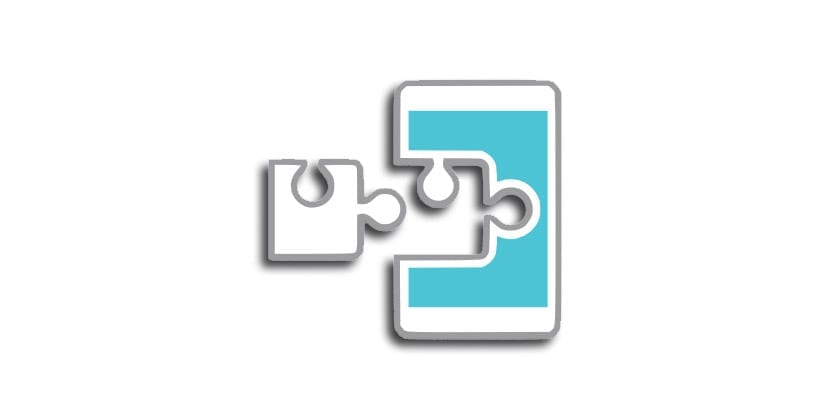
Fungsi ini yang pada prinsipnya hanya diaktifkan sebagai standard di terminal Motorola, khususnya dalam rangkaian Moto, sekarang anda akan dapat menikmatinya di terminal Android anda selagi anda memenuhi syarat penting ini untuk dapat memasang fungsi baru ini di Android:
- Mempunyai terminal Android yang telah di-root dengan Kerangka Xpossed. Sekiranya anda mempunyai terminal Root dan anda tidak tahu cara memasang Xposed Framework, sedikit di bawah ini saya meninggalkan tutorial video lengkap yang saya buat hanya seminggu yang lalu dan di mana saya menerangkan langkah demi langkah cara yang betul untuk memasang Xposed pada Android.
- Dapatkan versi Android Lollipop atau Marshmallow.
Sekiranya anda memenuhi kedua-dua syarat ini, maka anda akan menjadi salah satu pemilik Android bertuah yang dapat mengaktifkan fungsi terminal Motorola's Moto ini, hanya dengan mengikuti langkah-langkah mudah yang saya terangkan dalam tutorial video terlampir yang kami mulakan dengan catatan ini .
Bagaimana cara memasang Xposed pada Android?
Sekiranya anda mempunyai terminal root dan anda belum memutuskannya Pemasangan Xposed pada Android, Saya menasihati anda untuk melihat video yang saya tinggalkan tepat di atas garis-garis ini di mana saya menerangkan proses pemasangan dan pemancaran Xposed Framework pada Android yang mudah.
Cara mengaktifkan Skrin Ambien Motorola pada mana-mana Android
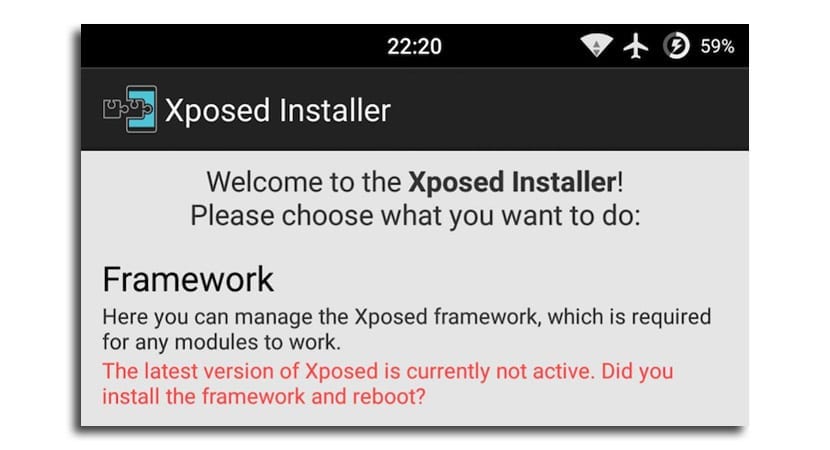
Bagaimana saya menunjukkan kepada anda dalam video yang saya mulakan posting ini, untuk memasang fungsi Motorola Ambient Screen pada Android apa pun, kita hanya perlu pergi ke aplikasi Xposed Installer dan di bahagian atau bahagian dari Downloads, cari modul [LL-MM] Aktifkan Paparan Suasana - Xposed dan klik pada kotak yang bertuliskan Pasang.
Setelah modul dipasang dan digunakan, kita hanya perlu pergi ke bahagian tersebut Rangka Kerja Pemasang Xosed dan pilih pilihan untuk Mulakan semula o Tetapan semula lembut agar modul dapat diaplikasikan dengan betul.
Untuk mengkonfigurasinya mengikut kehendak kami, anda hanya perlu mengikuti arahan atau petua yang saya nyatakan dalam tutorial video di awal siaran.

Mana-mana Android bukan Francisco, mesti mempunyai ROOT dan Xposed jika tidak ada sama sekali. Tunjukkan bahawa jika applock tidak berlaku. Terima kasih untuk video anda. Mereka menarik.
https://youtu.be/xHuEnwbI4V8
Saya telah mengaktifkannya sendiri, saya rasa ...
Ia akan menjadi kemas kini terakhir ...